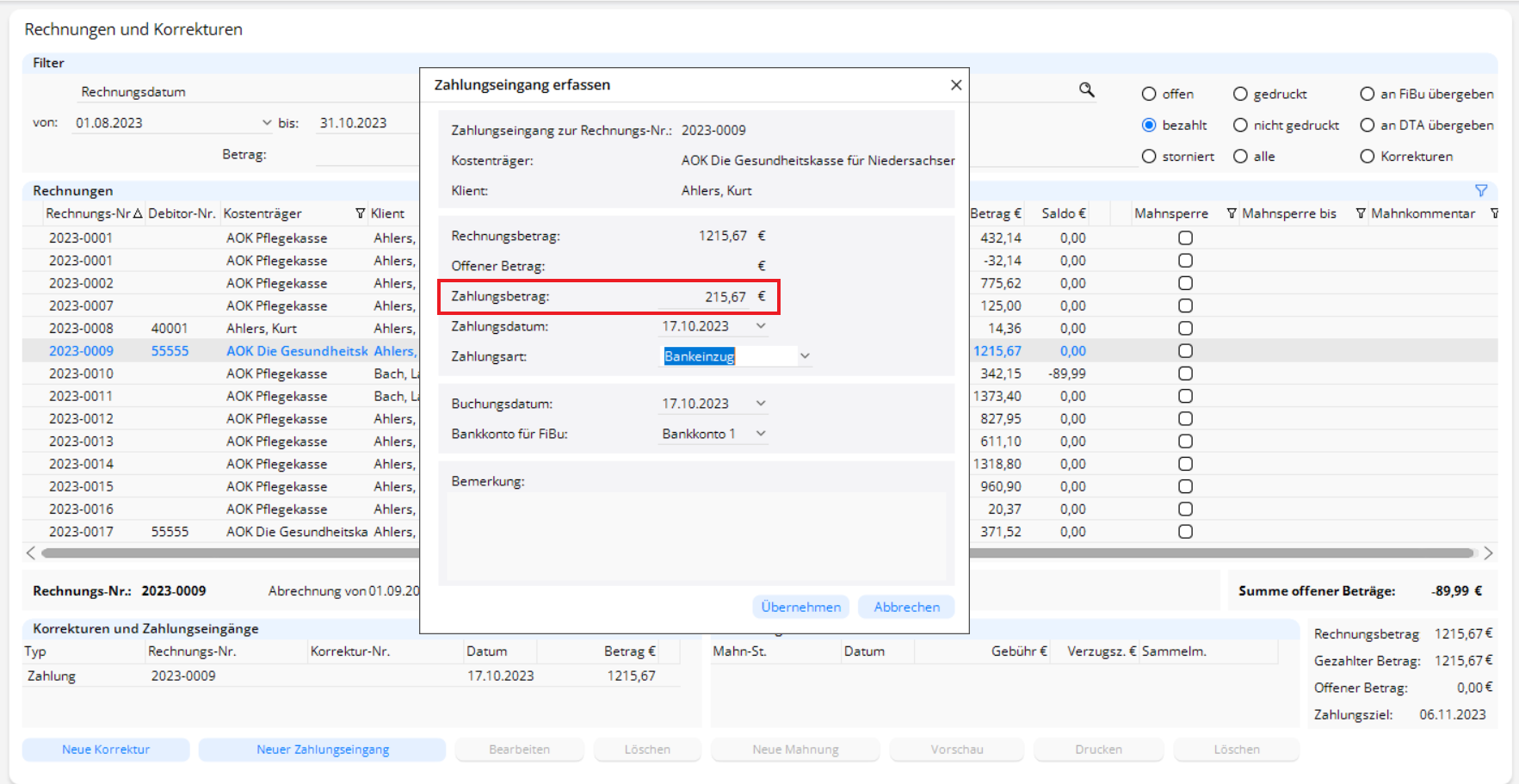Page History
Versions Compared
compared with
Key
- This line was added.
- This line was removed.
- Formatting was changed.
Sie können im Programm die Korrektur einer nachträglich gekürzten Rechnung auf zwei Arten erfassen. Folgen Sie hierfür gern unseren Lösungsvorschlägen:
Lösungsweg 1
| Panel | ||||
|---|---|---|---|---|
| ||||
In diesem Lösungsweg wird der Abzug mit korrekt hinterlegen Buchungs-/ Zahldatum erfasst.
|
Lösungsweg 2
| Panel | ||||
|---|---|---|---|---|
| ||||
In diesem Lösungsweg gibt es eine Veränderung des Zahlungseinganges, jedoch keine Zuordnung des Abzuges zu einer Bankbewegung.
|
| Content by Label | ||||||||||||
|---|---|---|---|---|---|---|---|---|---|---|---|---|
|